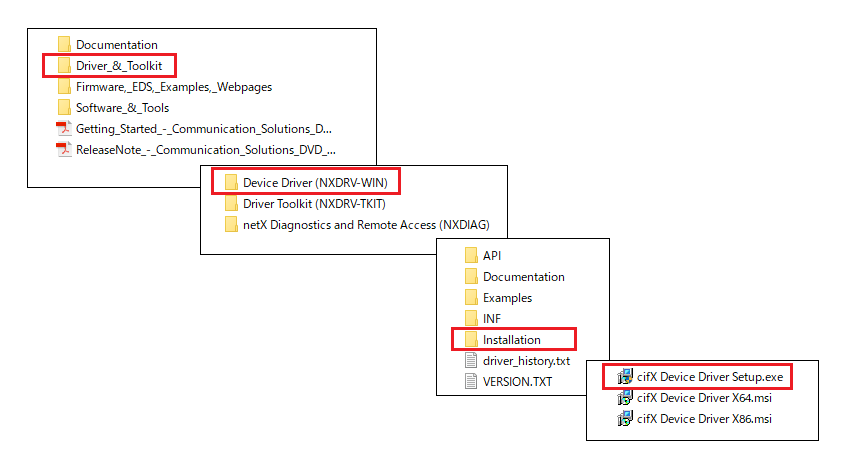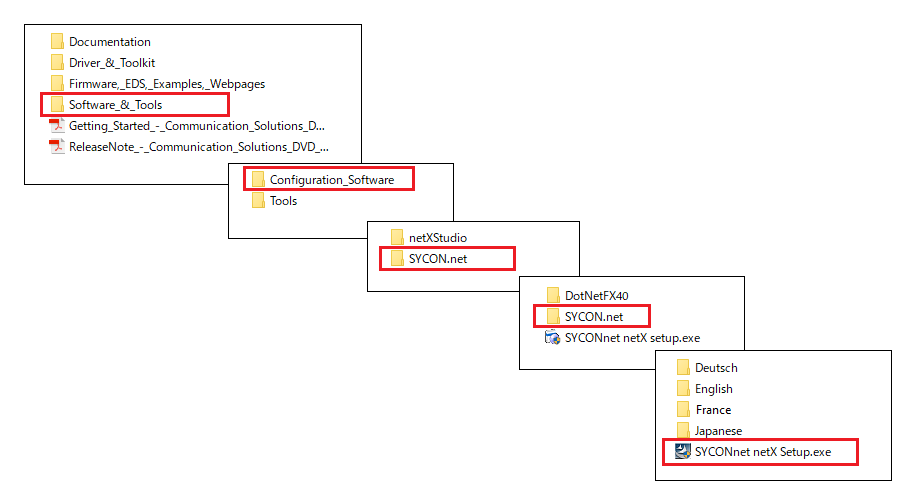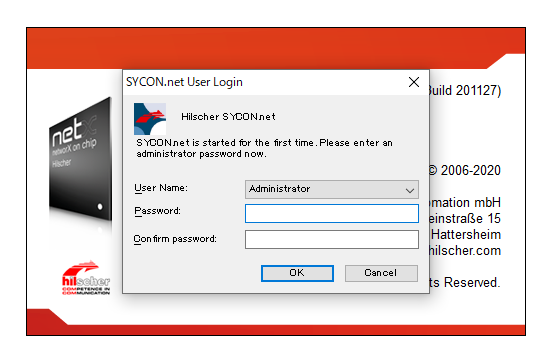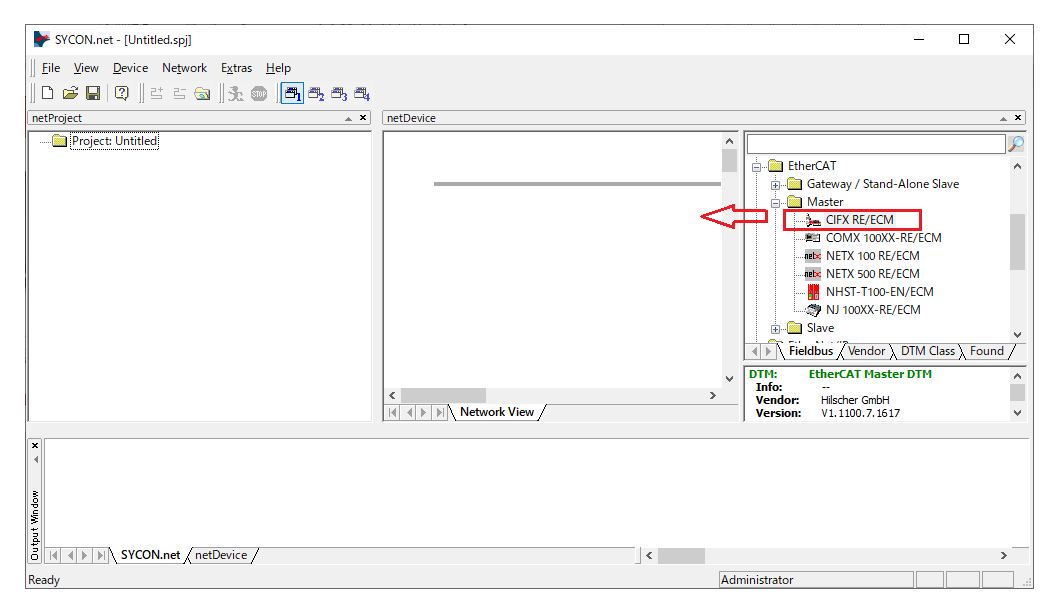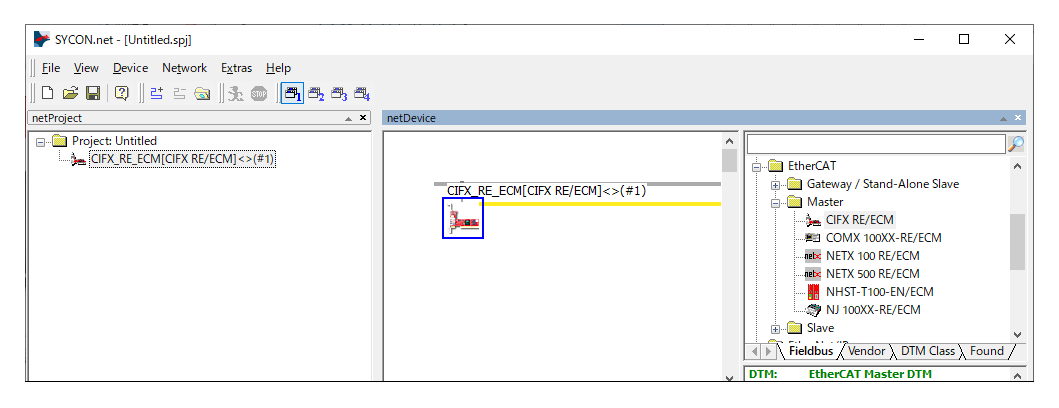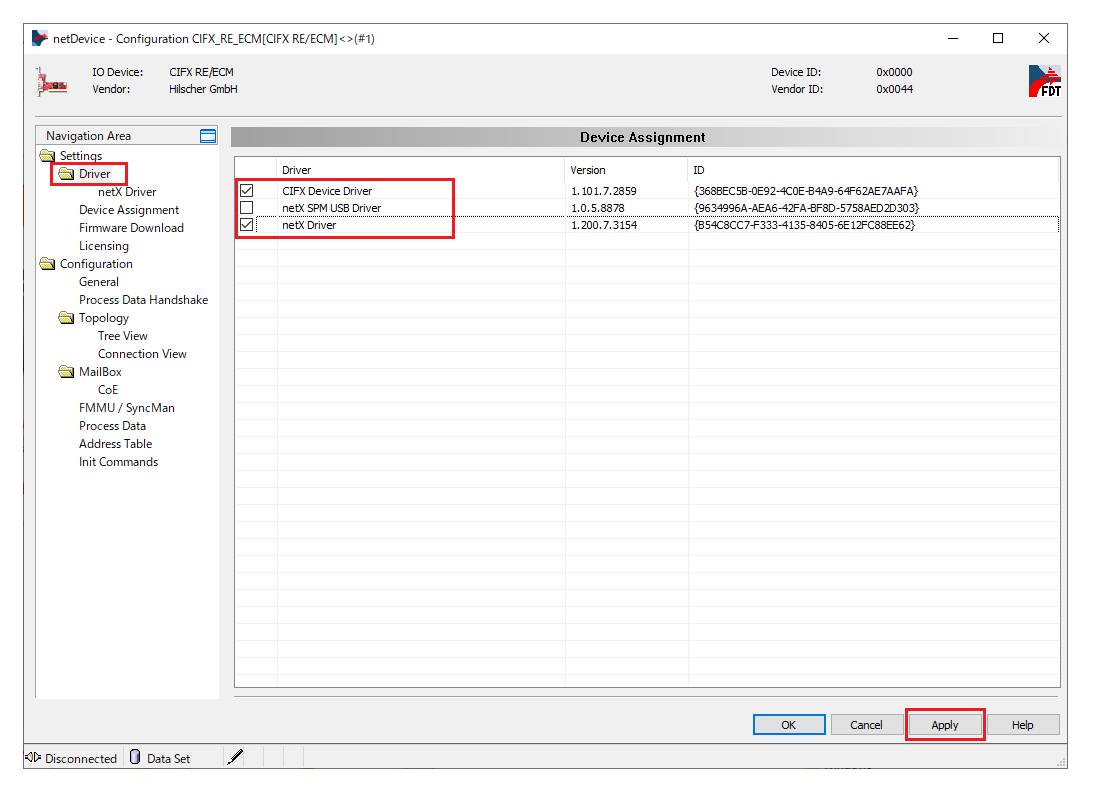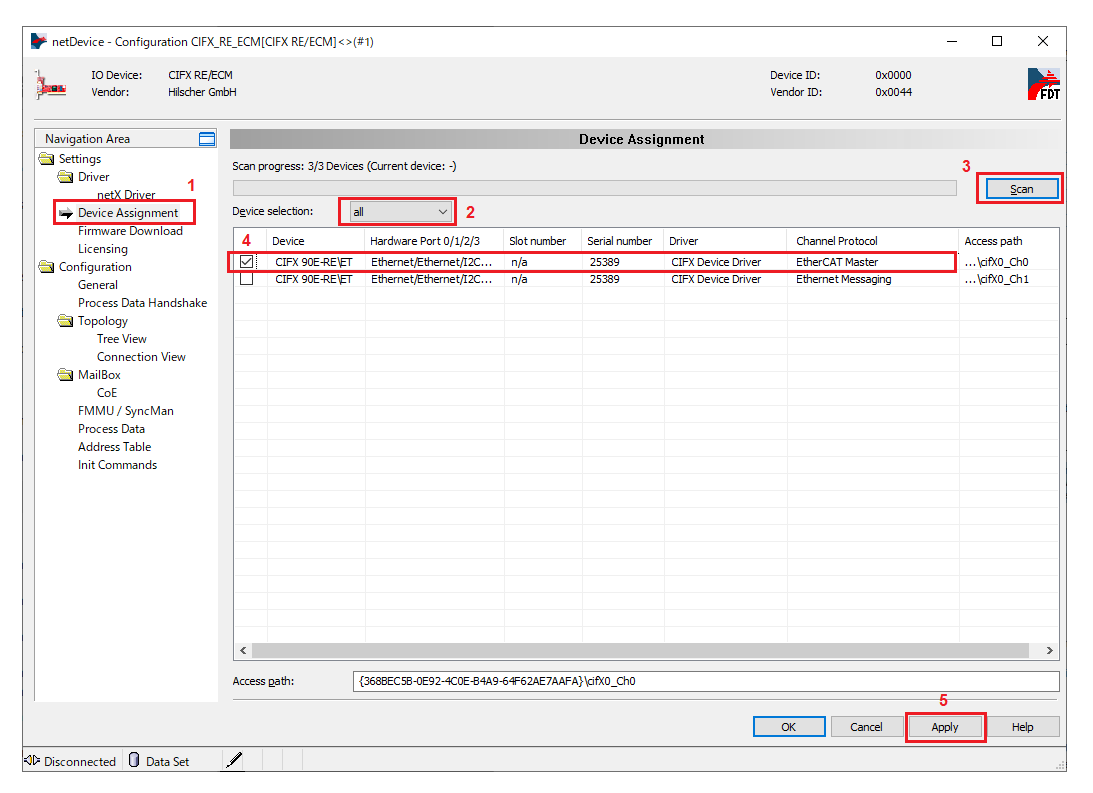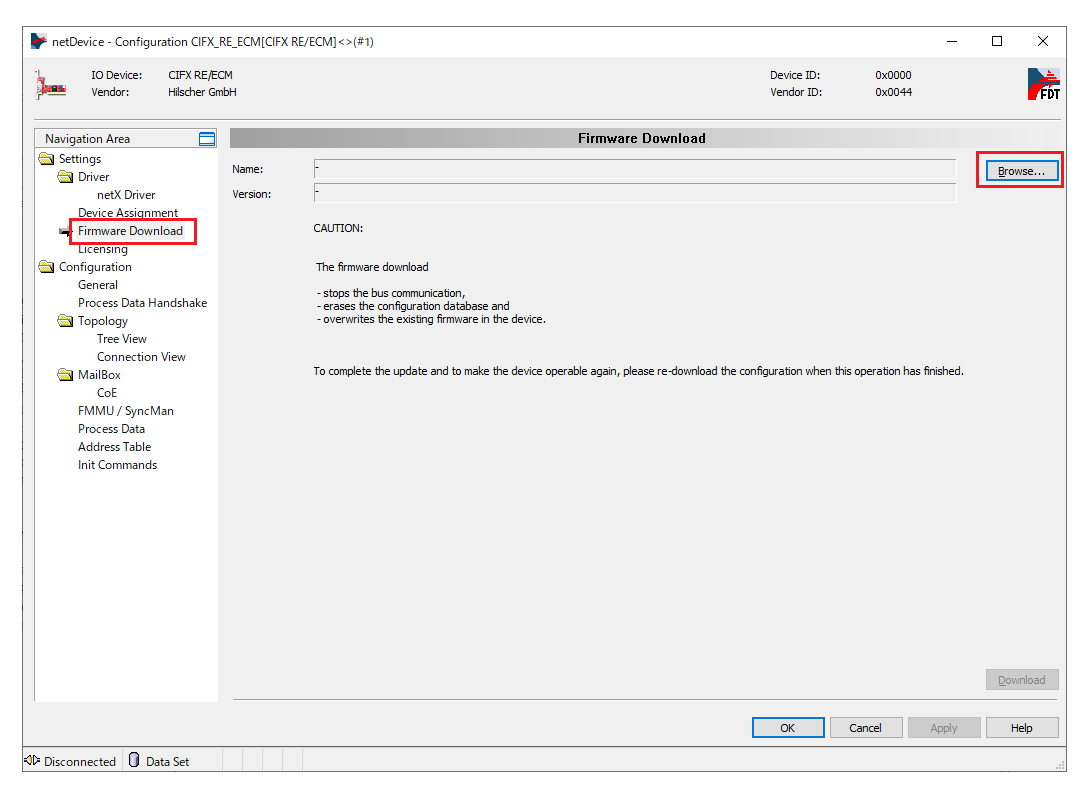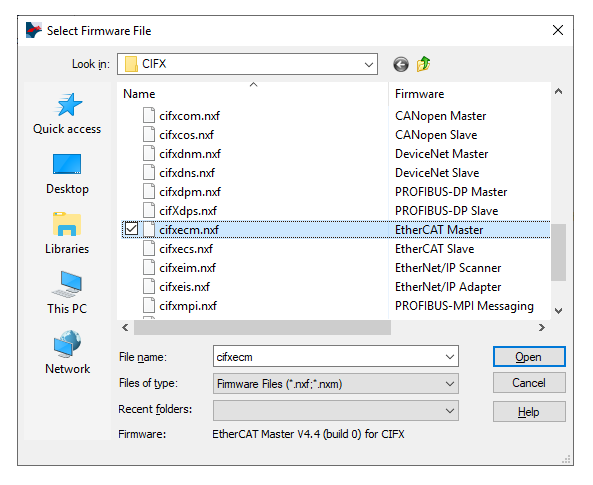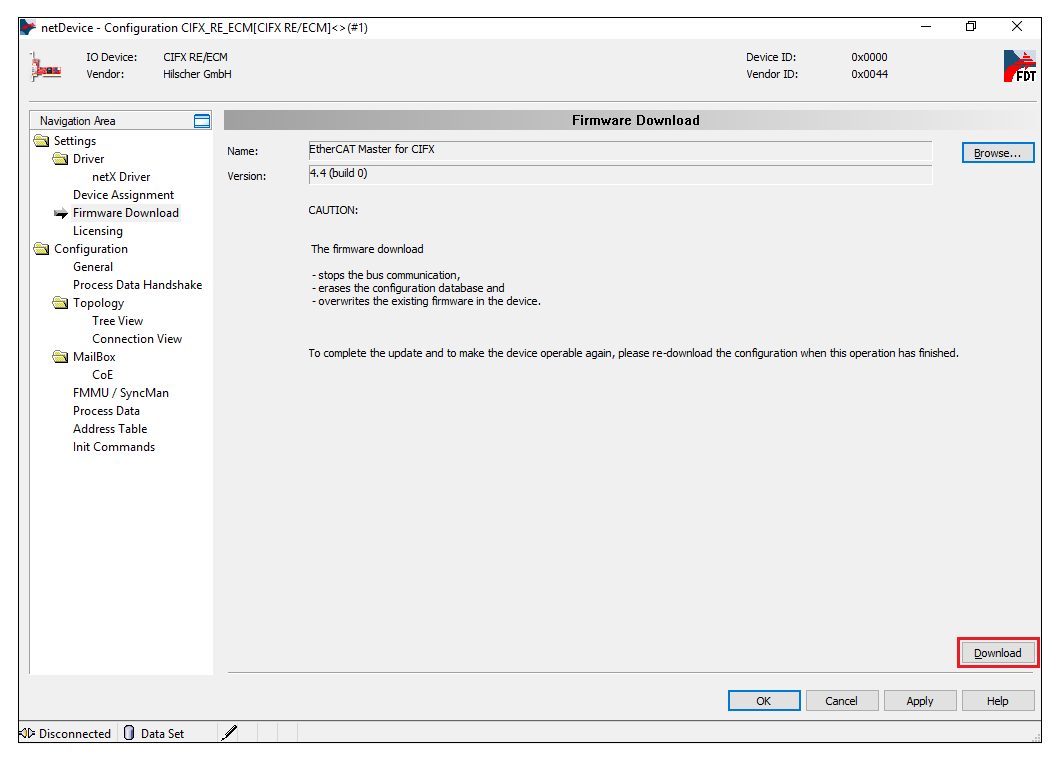Die in diesem Dokument enthaltenen Informationen umfassen allgemeine Beschreibungen, technische Merkmale und Kenndaten und/oder Empfehlungen in Bezug auf Produkte/Lösungen.
Dieses Dokument ersetzt keinesfalls eine detaillierte Analyse bzw. einen betriebs- und standortspezifischen Entwicklungs- oder Schemaplan. Es darf nicht zur Ermittlung der Eignung oder Zuverlässigkeit von Produkten/Lösungen für spezifische Benutzeranwendungen verwendet werden. Es liegt im Verantwortungsbereich eines jeden Benutzers, selbst eine angemessene und umfassende Risikoanalyse, Risikobewertung und Testreihe für die Produkte/Lösungen in Übereinstimmung mit der jeweils spezifischen Anwendung bzw. Nutzung durchzuführen bzw. von entsprechendem Fachpersonal (Integrator, Spezifikateur oder ähnliche Fachkraft) durchführen zu lassen.
Die Marke Pro-face sowie alle anderen in diesem Dokument enthaltenen Markenzeichen von Schneider Electric SE und seinen Tochtergesellschaften sind das Eigentum von Schneider Electric SE oder seinen Tochtergesellschaften. Alle anderen Marken können Markenzeichen ihrer jeweiligen Eigentümer sein.
Dieses Dokument und seine Inhalte sind durch geltende Urheberrechtsgesetze geschützt und werden ausschließlich zu Informationszwecken bereitgestellt. Ohne die vorherige schriftliche Genehmigung von Schneider Electric darf kein Teil dieses Dokuments in irgendeiner Form oder auf irgendeine Weise (elektronisch, mechanisch, durch Fotokopieren, Aufzeichnen oder anderweitig) zu irgendeinem Zweck vervielfältigt oder übertragen werden.
Schneider Electric gewährt keine Rechte oder Lizenzen für die kommerzielle Nutzung des Dokuments oder dessen Inhalts, mit Ausnahme einer nicht-exklusiven und persönlichen Lizenz, es „wie besehen“ zu konsultieren.
Schneider Electric behält sich das Recht vor, jederzeit ohne entsprechende schriftliche Vorankündigung Änderungen oder Aktualisierungen mit Bezug auf den Inhalt bzw. am Inhalt dieses Dokuments oder dessen Format vorzunehmen.
Soweit nach geltendem Recht zulässig, übernehmen Schneider Electric und seine Tochtergesellschaften keine Verantwortung oder Haftung für Fehler oder Auslassungen im Informationsgehalt dieses Dokuments oder für Folgen, die aus oder infolge der sachgemäßen oder missbräuchlichen Verwendung der hierin enthaltenen Informationen entstehen.